Grazie a questo trucco potrai usare Google Maps anche in modalità offline e senza sprecare i tuoi gigabyte.

Che si tratti di un’azione da compiere – con urgenza – in un momento in cui, durante il tragitto, non c’è abbastanza connessione nella zona che ci troviamo a percorrere in auto, oppure che si tratti di una scelta attuata ancor prima della partenza per evitare che i nostri giga finiscano prima del previsto, ti mostrerò come utilizzare Google Maps in modalità offline.
Quest’opzione è disponibile sia per coloro che sono in possesso di un dispositivo smartphone Android che per coloro che utilizzano un iPhone, un iPad o altri dispositivi con sistema operativo iOS.
Come usare Google Maps senza scaricare i tuoi GIGA
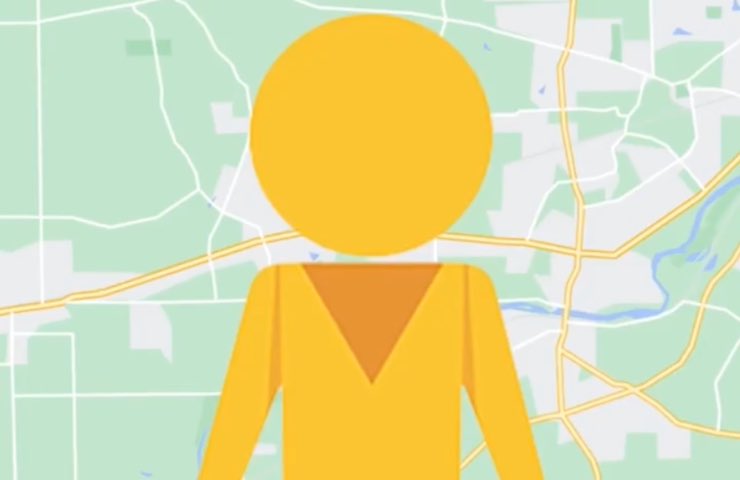
Per quel che riguarda i dispositivi Android il procedimento sarà leggermente diverso rispetto a quanto accade con i motori di ricerca dei dispositivi iOS. Vediamo come fare. Se ormai – con Google Maps – risulta molto semplice anche trovare un percorso alternativo in caso di traffico, oppure per evitare le ZTL in città, anche poter seguire le indicazioni dell’applicazione senza connessione internet sarà una passeggiata.
Utilizzare Google Maps senza connessione permetterà di risparmiare i vostri gigabyte in caso di bisogno, ma anche di scaricare più lentamente la vostra batteria dello smartphone. Specialmente se dovete affrontare un viaggio molto lungo e vorreste evitare di fermarvi per dover caricare il vostro dispositivo.
Per impostare un tragitto su Google Maps senza connessione, con Android, dovrai assicurarti di essere a mordo esclusivamente di un’autovettura. Tale opzione, infatti, non è disponibile per coloro che viaggiano a piedi oppure con altri mezzi di trasporto, come la bicicletta.
Dopo aver disattivato il Wi-Fi e i dati mobili sul menù “Rete e Internet” – disponibile in “Impostazioni” sul tuo smartphone – potrai aprire Google Maps e inserire la tua destinazione. Quando avrai indicato l’indirizzo verso il quale dovrai recarti e iniziare la navigazione.
Google Maps in modalità offline: le indicazioni per iOS
Se hai un dispositivo iOS procedi come indicato per i dispositivi Android disattivando sempre la connessione e accedendo al menù principale delle “Impostazioni”. Successivamente vai su Wi-Fi e su “Cellulare” e “Reti Cellulare”.
Dopo aver disattivato il “Wi-Fi” e le “Reti Cellulare” spostando, in entrambi i casi, le due levette su OFF (che vedrai trasformarsi dal verde in grigio), potrai anche su iOS accedere all’App di Google Maps e impostare la tua destinazione.
Completato anche quest’ultimo passaggio, avendo inserito il giusto indirizzo da raggiungere, potrai seguire le indicazioni che saranno disponibili (dopo l’avvio dell’itinerario) sulla mappa del tuo dispositivo. Presta attenzione alle strade chiuse o alle interruzioni, con questa funzione alcuni aggiornamenti sull’itinerario potrebbero non essere segnalati durante il tragitto.
